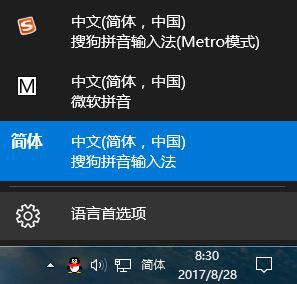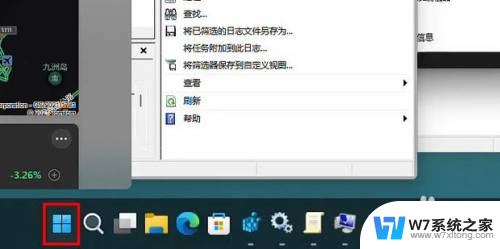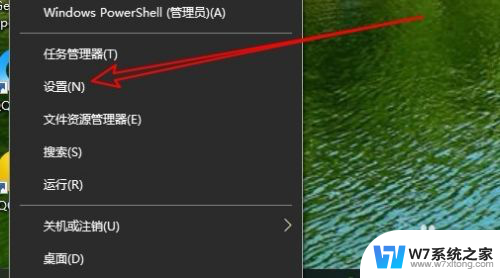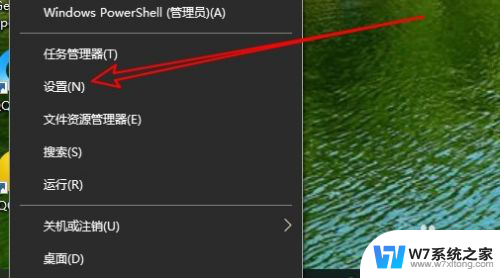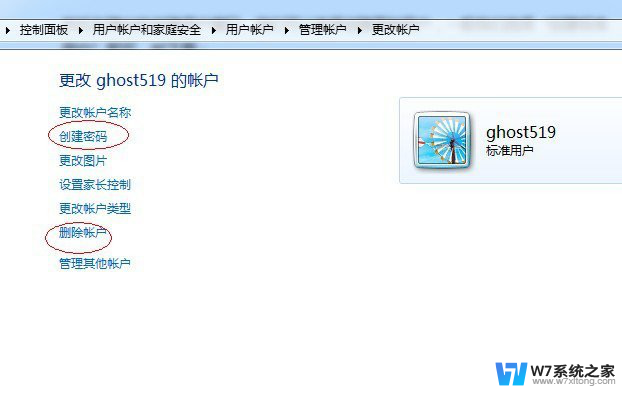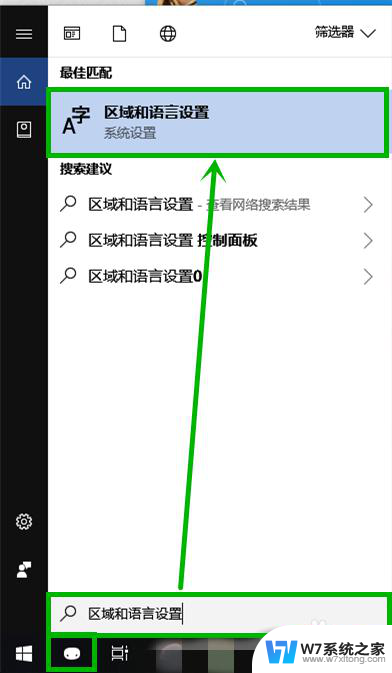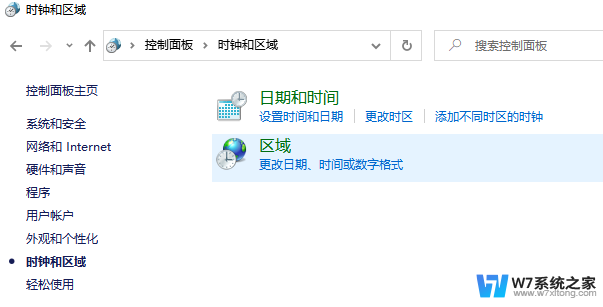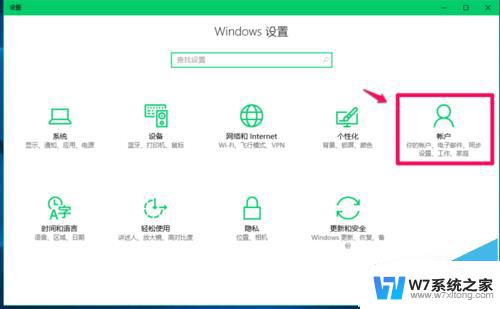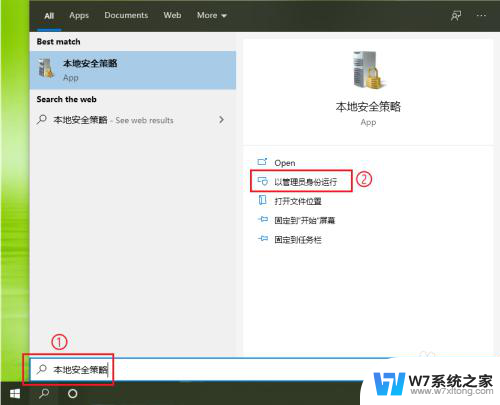win10安装万能五笔后输入法不见了 Win10系统如何轻松切换多个输入法
Win10系统一直以来都备受好评,但是有时候在安装万能五笔输入法后,可能会出现输入法无法使用的情况,这时候我们就需要学会如何轻松切换多个输入法,以保证我们的工作和学习不受影响。接下来就让我们一起来了解一下Win10系统如何轻松切换多个输入法。
具体方法:
1.Windows10系统安装多个输入法,切换输入法的方法
步骤:
右键点击系统桌面左下角的【开始】,在开始菜单中点击【控制面板】;
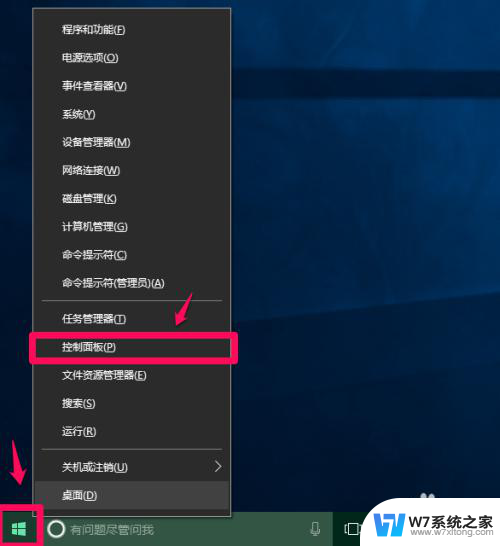
2.在打开的控制面板中,我们点击查看方式 - 类别的小三角,在下拉菜单中点击【小图标】;
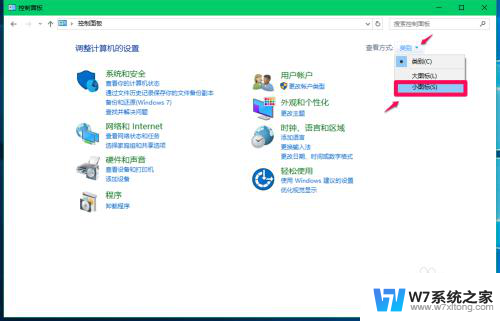
3.在打开的小图标控制面板中,我们找到并左键双击【语言】;
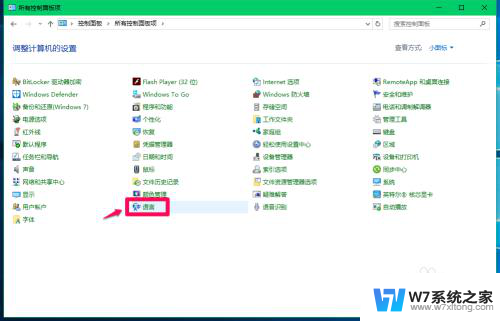
4.在语言窗口,我们点击窗口左侧的【高级设置】;
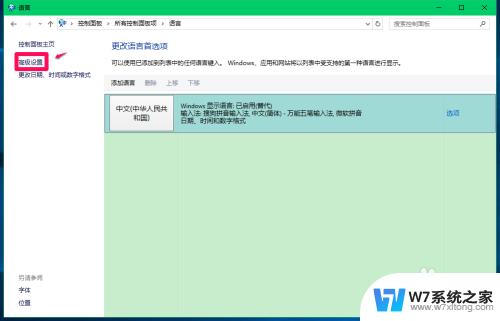
5.在打开的高级设置窗口,点击切换输入法项的【更改语言栏热键】;
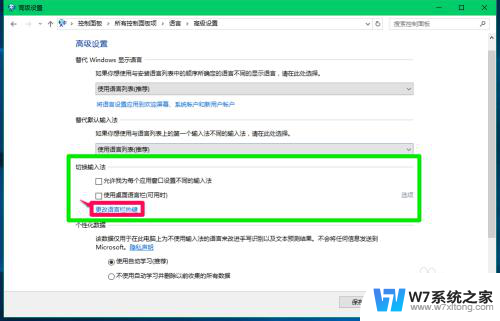
6.在文本服务和输入语言窗口,我们点击操作框中的【在输入语言之间】,再点击:更改按键顺序(C);
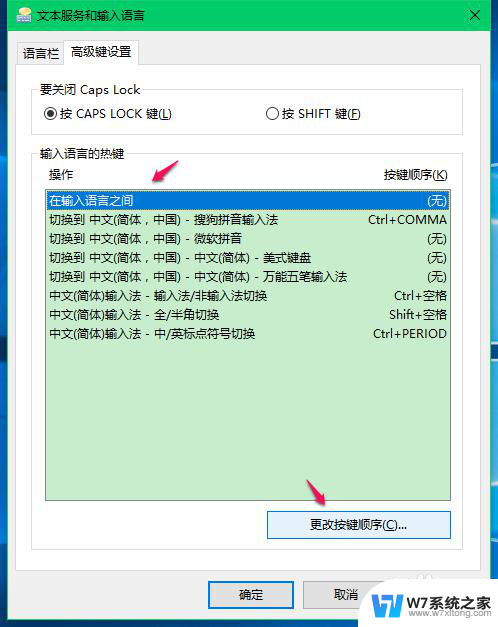
7.在更改按键顺序窗口,我们可以看到:
切换输入语言 未配置;
切换键盘布局 未配置;
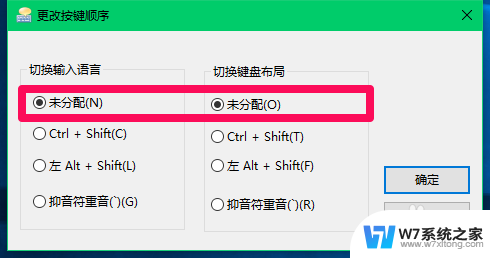
8.在切换输入语言项下,我们选择并点击【左 Ctrl+Shift】,在切换键盘布局项下,选择并点击【Ctrl+Shift】,再点击:确定;
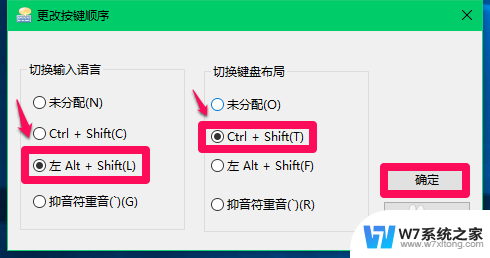
9.回到文本服务和输入语言窗口,可以看到:
在输入语言之间的按键顺序为:左 Ctrl+Shift;
切换到 中文(简体,中国)-搜狗输入法-的按键顺序为:Ctrl+COMMA;
我们点击【切换到 中文(简体,中国)-搜狗输入法】- 更改按键顺序(C);
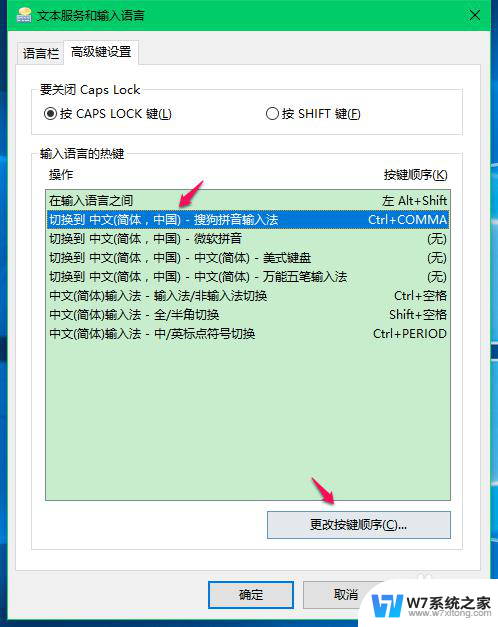
10.在按键顺序窗口,点击【启用按键顺序】,选择:Ctrl+Shift+0,再点击:确定;
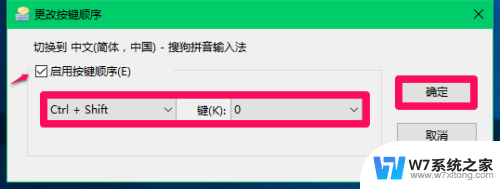
11.回到文本服务和输入语言窗口,可以看到:
切换到 中文(简体,中国)-搜狗输入法】的按键顺序为:Ctrl+Shift+0;
另外,【切换到 中文(简体,中国)-万能五笔输入法】的按键顺序为:无;
如果需要设置万能五笔输入法的按键顺序,则点击:
【切换到 中文(简体,中国)-万能五笔输入法】 - 更改按键顺序;
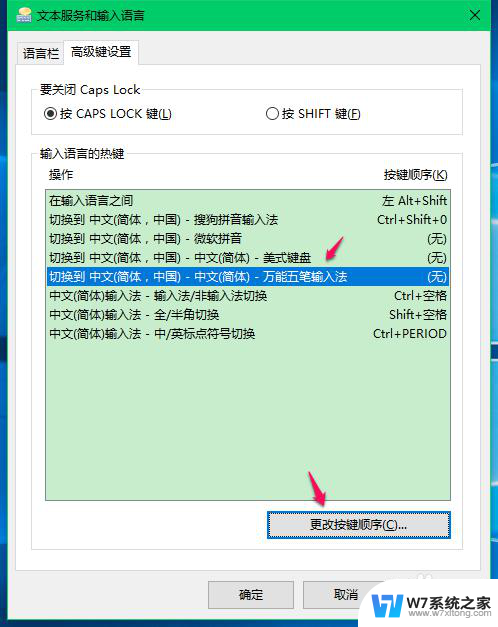
12.在按键顺序窗口,点击【启用按键顺序】,选择:Ctrl+0,再点击:确定;
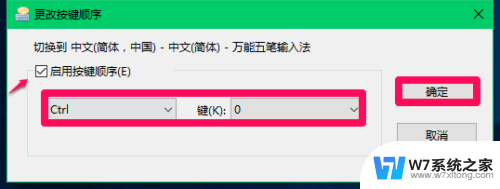
13.回到文本服务和输入语言窗口,可以看到:
【切换到 中文(简体,中国)-万能五笔输入法】的按键顺序为:Ctrl+0;
可以不进行其他项目的设置了,点击:应用 - 确定;
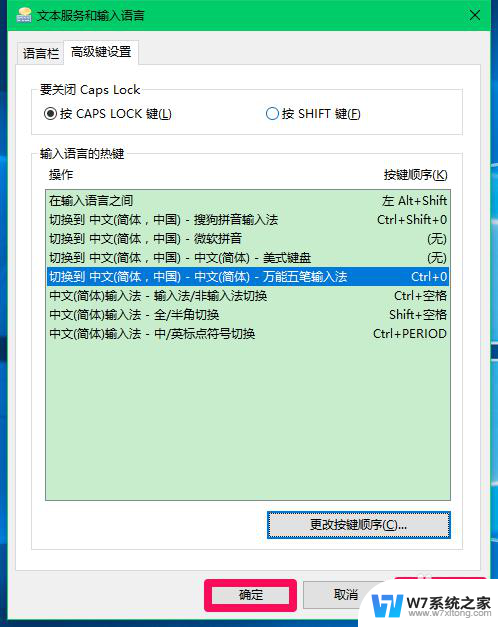
14.注意,操作还没有完成,否则设置无效,回到高级设置窗口,点击:保存。
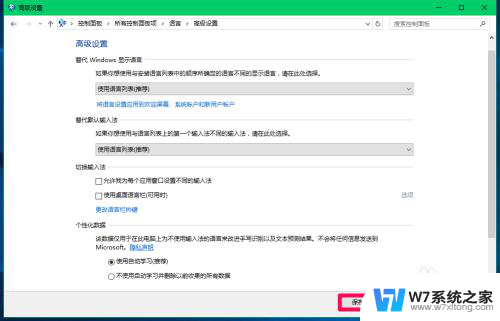
15.我们以后切换输入法时,按下键盘上相应的按键就可以进行输入法的切换。
以上即:Windows10系统切换输入法的设置方法,供需要的朋友们参考和使用。
以上就是win10安装万能五笔后输入法不见了的全部内容,还有不清楚的用户就可以参考一下小编的步骤进行操作,希望能够对大家有所帮助。